Údar:
John Pratt
Dáta An Chruthaithe:
11 Feabhra 2021
An Dáta Nuashonraithe:
27 Meitheamh 2024
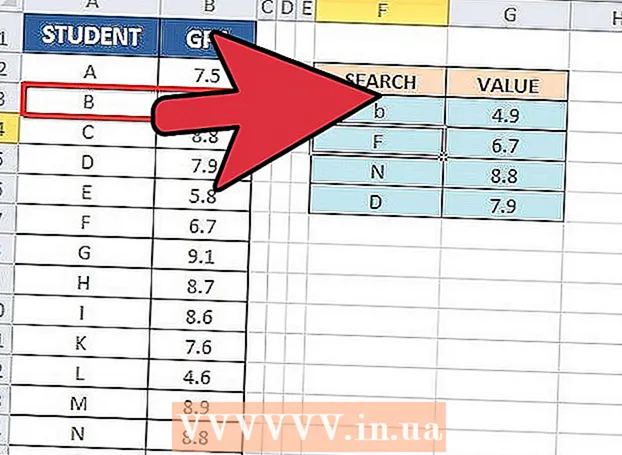
Ábhar
- Chun céim
- Modh 1 de 3: VLOOKUP a thuiscint
- Modh 2 de 3: Tuig luachanna VLOOKUP
- Modh 3 de 3: VLOOKUP a úsáid
- Leideanna
Dealraíonn sé gur le haghaidh gairmithe amháin atá feidhm VLOOKUP a úsáid i Microsoft Excel, ach tá sé furasta a dhéanamh i ndáiríre. Trí bheagán cód a fhoghlaim, is féidir leat faisnéis a fháil ó aon scarbhileog i bhfad níos éasca.
Chun céim
Modh 1 de 3: VLOOKUP a thuiscint
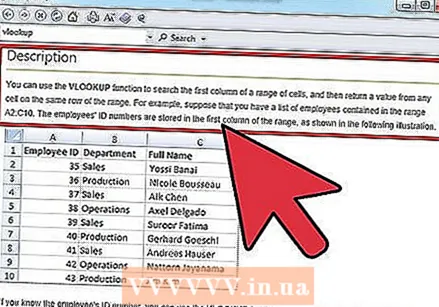 Bíodh a fhios agat cathain is ceart VLOOKUP a úsáid. Is feidhm in Excel é VLOOKUP a ligeann duit luach cille a chlóscríobh chun luach cille comhfhreagrach a fháil sa tsraith chéanna.
Bíodh a fhios agat cathain is ceart VLOOKUP a úsáid. Is feidhm in Excel é VLOOKUP a ligeann duit luach cille a chlóscríobh chun luach cille comhfhreagrach a fháil sa tsraith chéanna. - Úsáid é seo má tá tú ag lorg sonraí i scarbhileog mór nó má tá tú ag lorg sonraí athchleachtacha.
- Samhlaigh gur múinteoir tú le liosta mac léinn in Excel. Is féidir leat VLOOKUP a úsáid chun ainm an mhic léinn a chlóscríobh agus a ngrád a fháil láithreach ó chill chomhfhreagrach.
- Tá VLOOKUP úsáideach má tá tú ag obair i miondíol. Féadfaidh tú earra a chuardach faoina ainm agus gheobhaidh tú uimhir nó praghas na míre dá bharr.
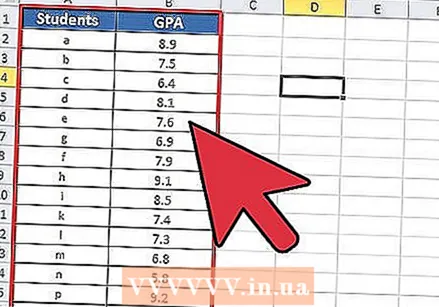 Déan cinnte go bhfuil do scarbhileog eagraithe i gceart. Seasann an "v" i VLOOKUP do "ingearach." Ciallaíonn sé seo go gcaithfear do scarbhileog a eagrú i liostaí ingearacha, toisc nach ndéanann an fheidhm ach colúin a chuardach, ní sraitheanna.
Déan cinnte go bhfuil do scarbhileog eagraithe i gceart. Seasann an "v" i VLOOKUP do "ingearach." Ciallaíonn sé seo go gcaithfear do scarbhileog a eagrú i liostaí ingearacha, toisc nach ndéanann an fheidhm ach colúin a chuardach, ní sraitheanna. 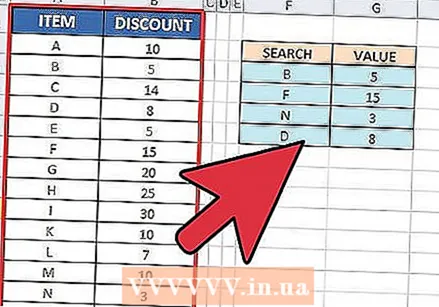 Úsáid VLOOKUP chun lascaine a fháil. Má tá VLOOKUP á úsáid agat don ghnó, is féidir leat é a fhormáidiú i dtábla a ríomhann an praghas nó an lascaine ar earra áirithe.
Úsáid VLOOKUP chun lascaine a fháil. Má tá VLOOKUP á úsáid agat don ghnó, is féidir leat é a fhormáidiú i dtábla a ríomhann an praghas nó an lascaine ar earra áirithe.
Modh 2 de 3: Tuig luachanna VLOOKUP
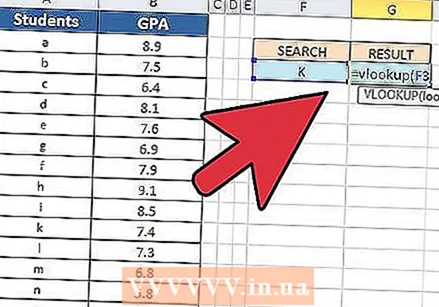 Tuig an “luach cuardaigh.Seo í an chill as a dtosaíonn tú; áit a gcuireann tú an cód le haghaidh VLOOKUP isteach.
Tuig an “luach cuardaigh.Seo í an chill as a dtosaíonn tú; áit a gcuireann tú an cód le haghaidh VLOOKUP isteach. - Seo líon na cille, mar shampla F3. Tagraíonn sé seo don suíomh cuardaigh.
- Iontrálann tú cód VLOOKUP anseo. Caithfidh cibé luach cuardaigh a iontrálann tú anseo teacht ón gcéad cholún de do scarbhileog.
- Tá sé ina chuidiú cúpla cealla a bhaint den chuid eile den bhileog oibre ionas nach gcuirfidh tú mearbhall air leis an gcuid eile de na sonraí.
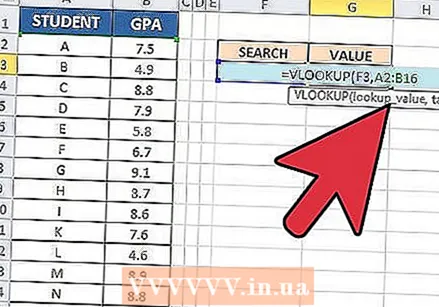 Tuig cad é an “maitrís tábla”. Is iad seo cealla an raon sonraí iomláin.
Tuig cad é an “maitrís tábla”. Is iad seo cealla an raon sonraí iomláin. - Is í an chéad uimhir an chúinne ar chlé barr na bileoige oibre agus is í an dara huimhir an chúinne ag bun ar dheis de do chuid sonraí.
- Glacaimid arís sampla an mhúinteora agus liosta na mac léinn. Cuir i gcás go bhfuil 2 cholún agat. Sa chéad cheann tá ainmneacha na mac léinn agus sa dara ceann a meán-ghrád. Má tá 30 mac léinn agat, ag tosú in A2, rithfidh an chéad cholún de A2-A31. Téann an dara colún leis na huimhreacha ó B2-B31. Mar sin is é A2: B31 an tsraith tábla.
- Déan cinnte nach gcuireann tú ceannteidil na gcolún san áireamh. Ciallaíonn sé seo nach gcuireann tú ainm gach colúin san áireamh i do mhaitrís tábla, mar shampla “Ainm an Mhic Léinn” agus “Avg. figiúr ". Is dócha go mbeidh siad seo A1 agus B1 i do bhileog oibre.
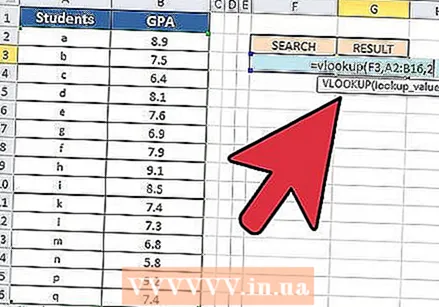 Faigh “innéacs na gcolún.Seo uimhir an cholúin ina bhfuil tú ag cuardach na sonraí.
Faigh “innéacs na gcolún.Seo uimhir an cholúin ina bhfuil tú ag cuardach na sonraí. - Le go n-oibreoidh VLOOKUP beidh ort uimhir an cholúin a úsáid agus ní an t-ainm. Mar sin, fiú má dhéanann tú cuardach trí mheánghráid na mac léinn, cuireann tú “2” mar uimhir innéacs na gcolún fós, toisc go bhfuil an meánghráid sa cholún sin.
- Ná húsáid an litir chuige seo, ach an uimhir a bhaineann leis an gcolún. Ní aithneoidh VLOOKUP "B" mar an gcolún ceart, ach "2."
- B’fhéidir go mbeidh ort an colún sin a chomhaireamh le húsáid mar innéacs na gcolún má tá tú ag obair le scarbhileog an-mhór.
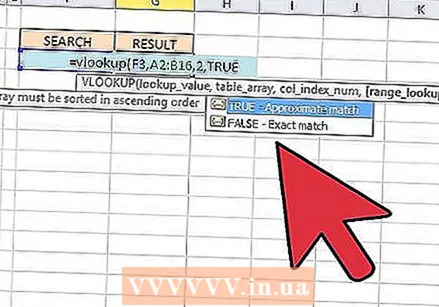 A thuiscint cad is brí le “cur chuige”. Seo an chuid de VLOOKUP áit ar féidir leat a chur in iúl an bhfuil tú ag lorg uimhir bheacht nó uimhir mheasta.
A thuiscint cad is brí le “cur chuige”. Seo an chuid de VLOOKUP áit ar féidir leat a chur in iúl an bhfuil tú ag lorg uimhir bheacht nó uimhir mheasta. - Más mian leat uimhir bheacht agus ní uimhir atá slánaithe, ní mór duit “BRÉAGACH” a léiriú i bhfeidhm VLOOKUP.
- Más mian leat luach measta atá slánaithe nó a fuarthas ar iasacht ó chill chomharsanachta, cuir “TRUE” san fheidhm.
- Mura bhfuil tú cinnte cad a theastaíonn uait, de ghnáth bíonn sé sábháilte “FALSE” a úsáid chun freagra cruinn a fháil ar do chuardach bileog oibre.
Modh 3 de 3: VLOOKUP a úsáid
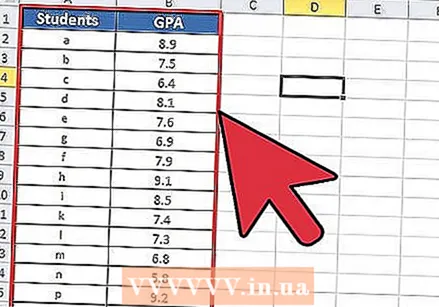 Cruthaigh an bhileog oibre. Teastaíonn 2 cholún sonraí ar a laghad uait chun go n-oibreoidh feidhm VLOOKUP, ach is féidir leat an oiread agus is mian leat a úsáid
Cruthaigh an bhileog oibre. Teastaíonn 2 cholún sonraí ar a laghad uait chun go n-oibreoidh feidhm VLOOKUP, ach is féidir leat an oiread agus is mian leat a úsáid 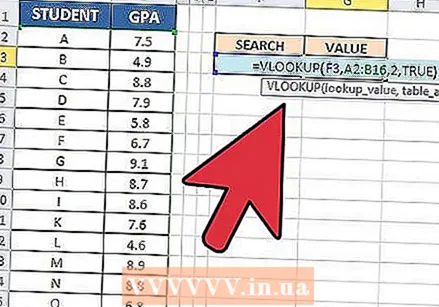 I gcill folamh, clóscríobh an fhoirmle VLOOKUP. Sa chill, iontráil an fhoirmle seo a leanas: = VLOOKUP (lookupvalue, table_array, column_index_num, [approximate]).
I gcill folamh, clóscríobh an fhoirmle VLOOKUP. Sa chill, iontráil an fhoirmle seo a leanas: = VLOOKUP (lookupvalue, table_array, column_index_num, [approximate]). - Is féidir leat aon chill a theastaíonn uait a úsáid chuige seo, ach déan cinnte luach na cille sin a úsáid mar an “luach cuardaigh” i do chód feidhme.
- Féach an treoir thuas chun faisnéis a fháil faoi cad ba cheart do gach ceann de na luachanna san fheidhm a dhéanamh. Leanaimid sampla Liosta na Mac Léinn arís leis na luachanna a pléadh níos luaithe, rud a fhágann go bhfuil cuma mar seo ar fhoirmle VLOOKUP: = VLOOKUP (F3, A2: B32,2, FALSE)
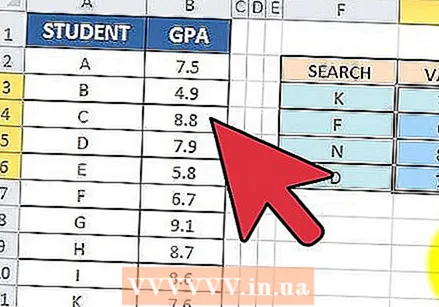 Leathnaigh VLOOKUP chun níos mó cealla a áireamh. Roghnaigh an chill laistigh den chód VLOOKUP. Sa chúinne ag bun ar dheis, roghnaigh láimhseáil na cille agus tarraing í chun cealla breise amháin nó níos mó a áireamh sa mhaitrís.
Leathnaigh VLOOKUP chun níos mó cealla a áireamh. Roghnaigh an chill laistigh den chód VLOOKUP. Sa chúinne ag bun ar dheis, roghnaigh láimhseáil na cille agus tarraing í chun cealla breise amháin nó níos mó a áireamh sa mhaitrís. - Ligeann sé seo duit cuardach a dhéanamh le VLOOKUP, toisc go dteastaíonn 2 cholún ar a laghad uait le haghaidh ionchur / aschur sonraí.
- Féadfaidh tú sprioc aon chill a chur i gcill in aice láimhe (ach nach bhfuil roinnte). Mar shampla, ar thaobh na láimhe clé den chúrsa ina bhfuil mac léinn á lorg agat, is féidir leat “Ainm an mhic léinn” a chur.
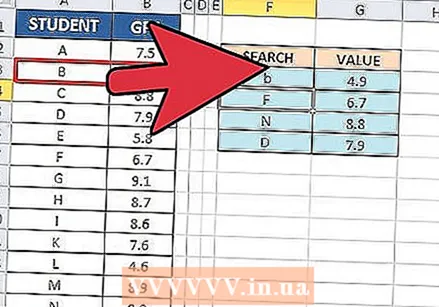 Tástáil VLOOKUP. Déanann tú é seo tríd an luach cuardaigh a iontráil. Sa sampla, seo ainm an mhic léinn, a iontráladh i gceann de na cealla mar atá san áireamh sa chód VLOOKUP. Ina dhiaidh sin, ba cheart do VLOOKUP meán-ghrád an mhic léinn sin a thabhairt ar ais go huathoibríoch sa chill in aice láimhe.
Tástáil VLOOKUP. Déanann tú é seo tríd an luach cuardaigh a iontráil. Sa sampla, seo ainm an mhic léinn, a iontráladh i gceann de na cealla mar atá san áireamh sa chód VLOOKUP. Ina dhiaidh sin, ba cheart do VLOOKUP meán-ghrád an mhic léinn sin a thabhairt ar ais go huathoibríoch sa chill in aice láimhe.
Leideanna
- Chun cosc a chur ar chód VLOOKUP luach na cille a athrú nuair a dhéanann tú cealla a chur in eagar nó a chur sa tábla, cuir "$" os comhair gach litreach / uimhir de do eagar tábla. Mar shampla, athraíonn ár gcód VLOOKUP go = VLOOKUP (F3, $ A $ 2: $ B $ 32.2, BRÉAGACH)
- Ná cuir spásanna san áireamh roimh na sonraí sna cealla nó ina dhiaidh sin, nó comharthaí athfhriotail neamhiomlána neamhréire.



